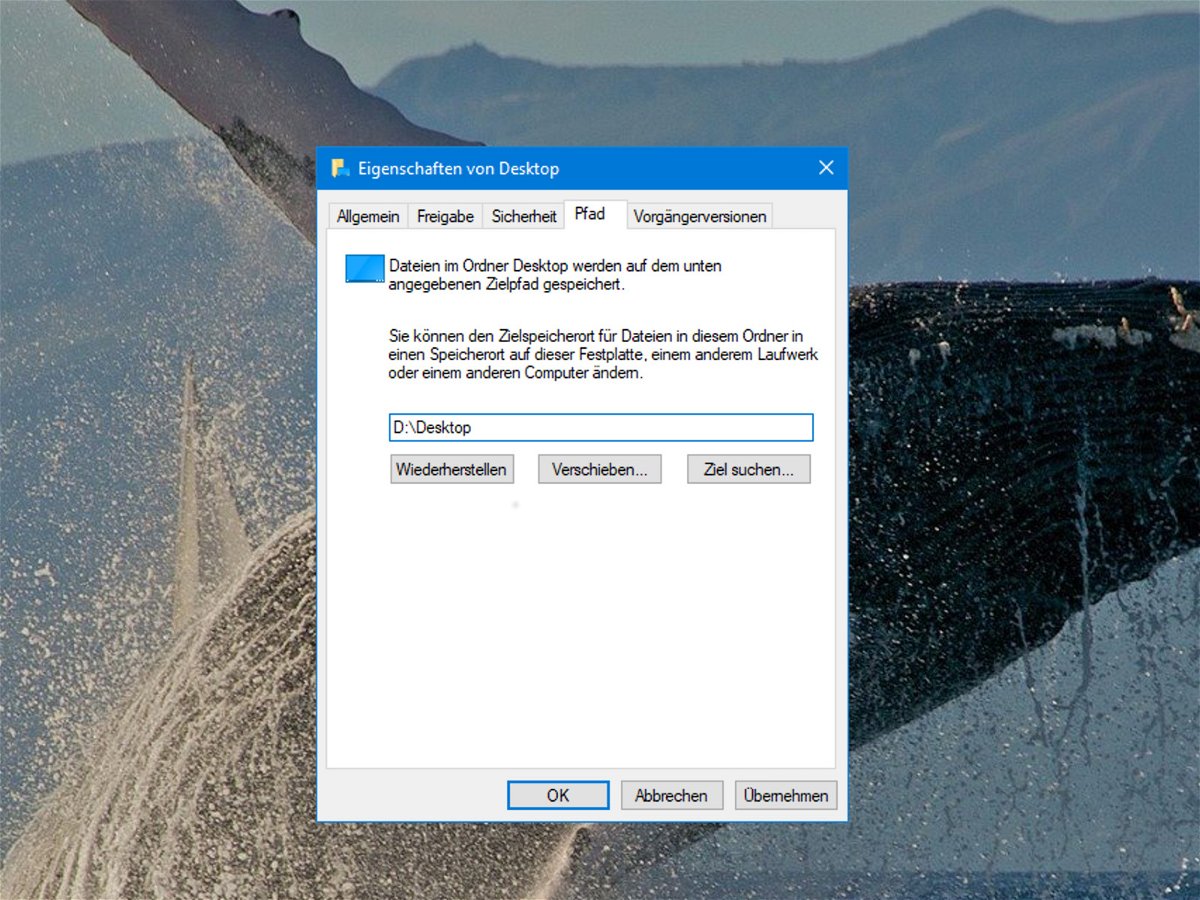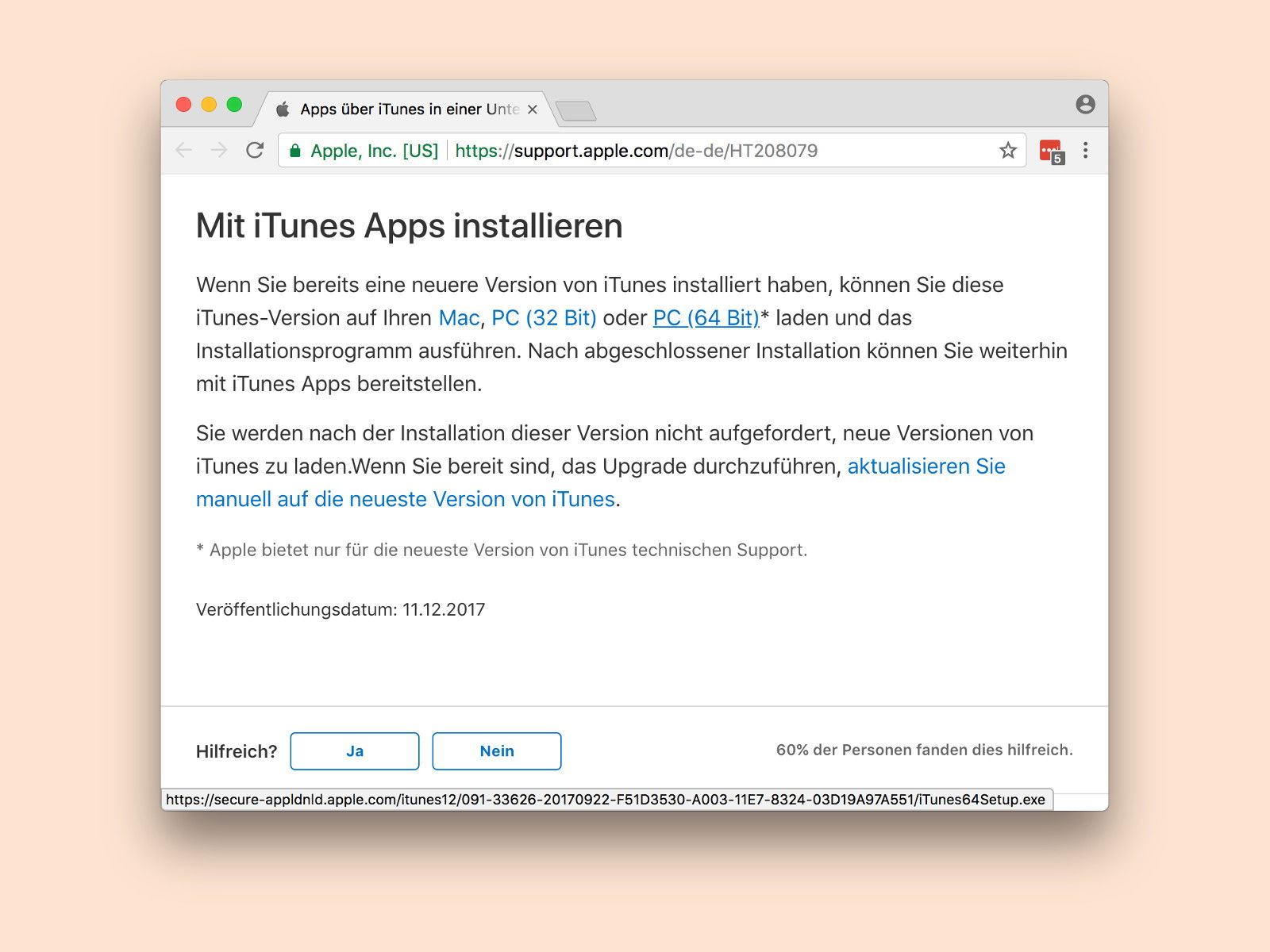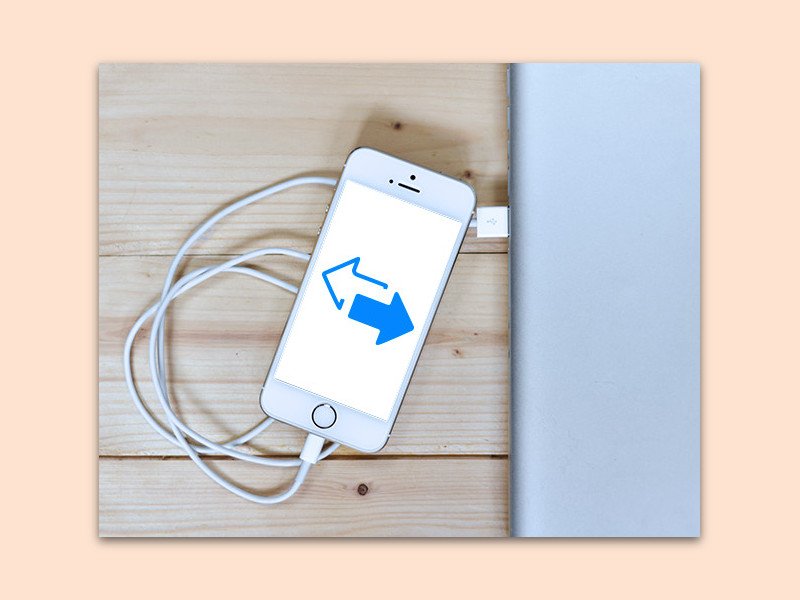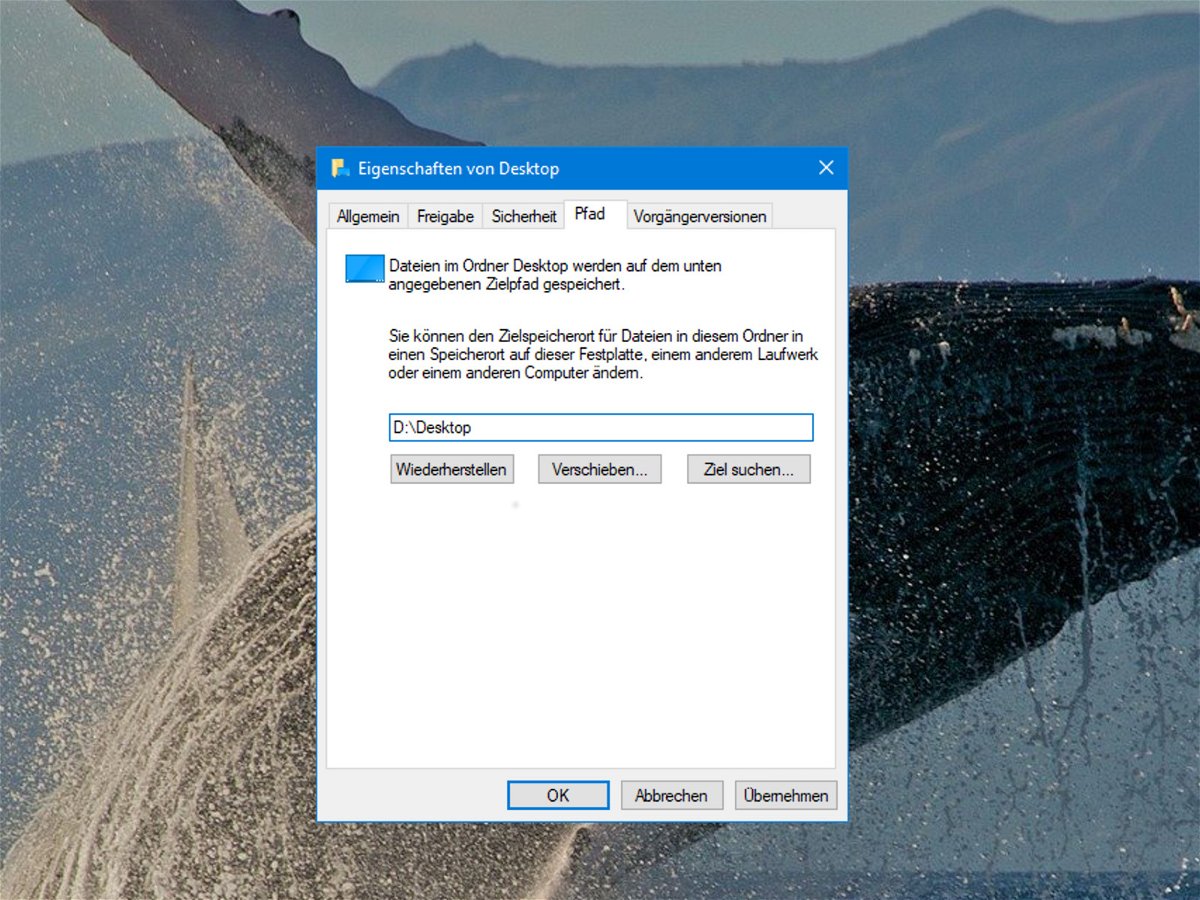
11.02.2018 | Windows
Viele Nutzer machen sich nicht die Mühe, Dateien einzusortieren. Stattdessen landet alles auf dem Desktop. Damit diese Daten nicht verloren gehen, wenn Windows mal streikt, sollte man den Desktop auslagern – auf eine zweite (interne) Festplatte.
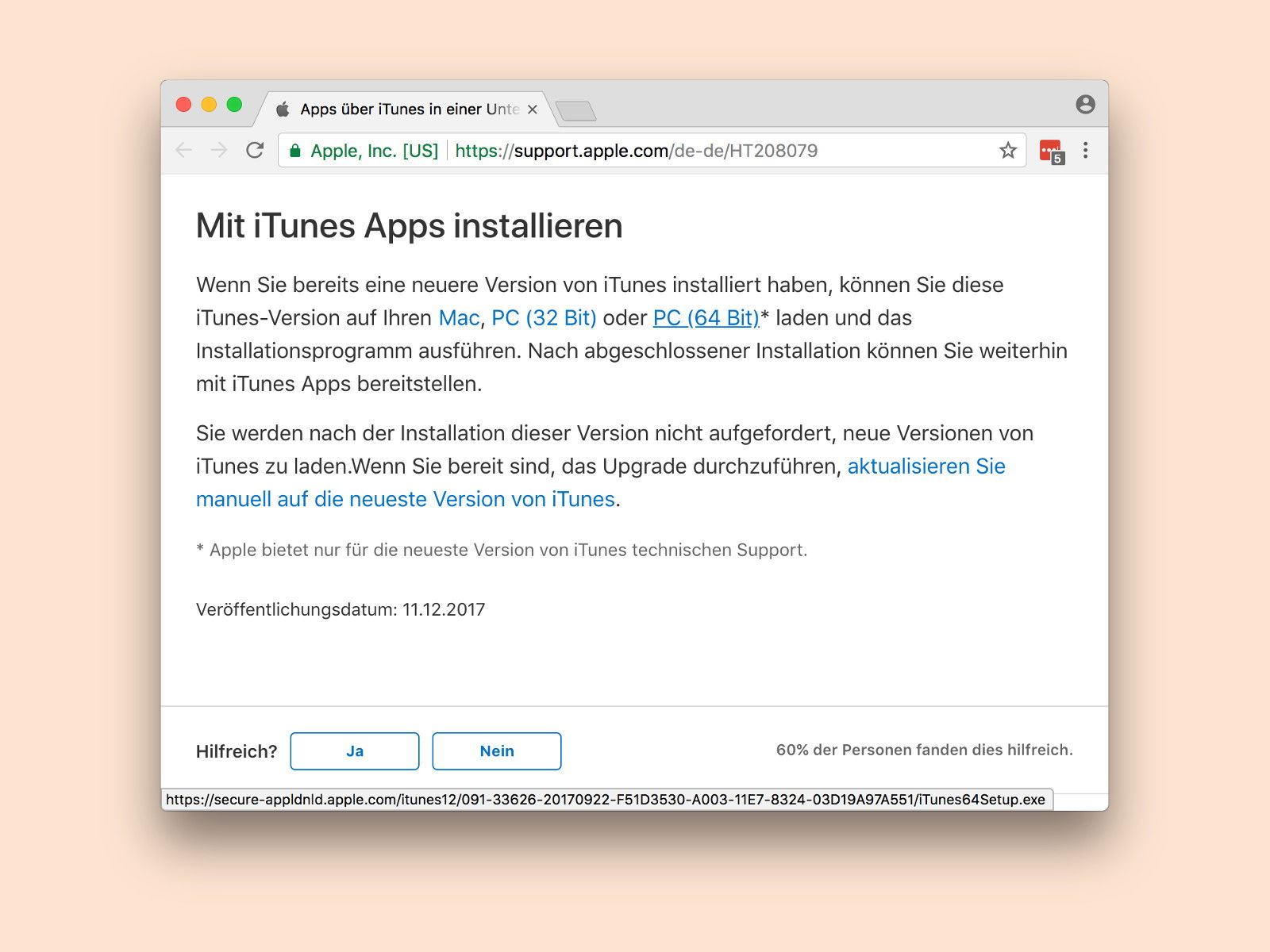
14.01.2018 | Software
Bei Veröffentlichung von iOS 11 hat Apple auch ein iTunes-Update freigegeben, in dem kein App Store mehr enthalten ist. So lassen sich iOS-Apps nicht mehr auf dem PC sichern oder laden. Was kaum einer weiß: Appl hat eine Spezial-Version von iTunes erstellt, in der der App Store noch enthalten ist.
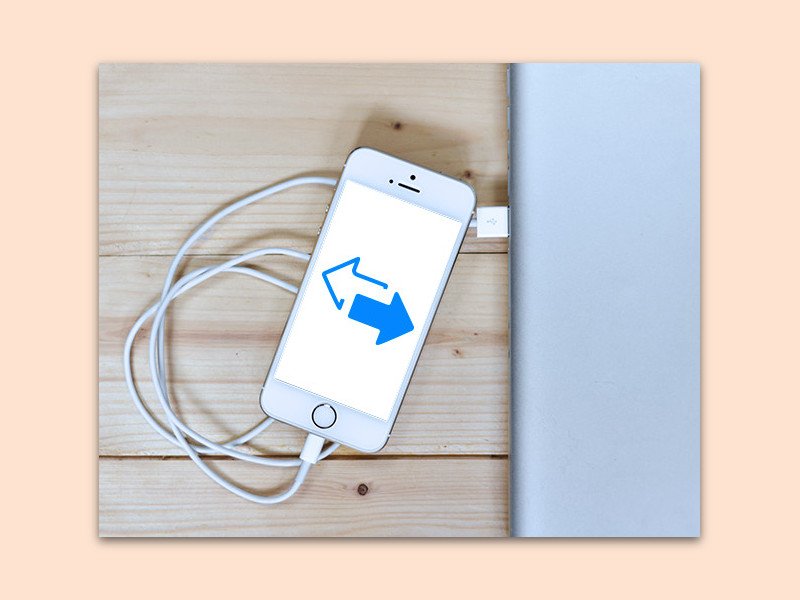
11.01.2018 | iOS
Wer ein neues iPhone einrichtet, will nicht unbedingt sämtliche Daten des alten Geräts übertragen, sondern vielleicht nur einen Teil davon. Mit einem Spezial-Tool wird das möglich, was mit dem iTunes-Backup nicht erledigt werden kann.

06.11.2017 | macOS
Mit dem neuesten Update für iTunes, Version 12.7, hat Apple den App Store entfernt. Wer ihn dennoch braucht, etwa um im Unternehmen Apps zu laden oder bereitzustellen, nutzt am besten eine spezielle iTunes-Version.

03.11.2017 | Windows
In Windows 7 können Nutzer Post-It-Notizen einzufügen. Im Ink-Bereich von Windows 10 steht eine ähnliche Funktion ebenfalls bereit. Wer seinen PC upgradet, kann wichtige Notizen übertragen. Man muss nur wissen, wie.

11.08.2017 | Mobility
Es ist ein weit verbreiteter Irrtum, dass das Handy immer IMMER voll sein muss. Im Gegenteil: viele Hersteller meinen sogar, es ist besser, wenn der Akku nur ca. 70 % aufgeladen ist.

17.05.2017 | Windows
Wer heute im Internet unterwegs ist, muss mit allem Möglichen rechnen – sogar damit, dass die eigenen Daten von Fremden verschlüsselt und nur gegen Lösegeld wieder entsperrt werden. Um das eigene System optimal gegen solche Bedrohungen, etwa der kürzlich kursierenden WannaCry-Malware, zu schützen, hier vier wichtige Schritte.